Windows Server 2008 R2 活动目录的安装和配置
远程桌面服务(Windows 2003称为终端服务)是Windows 2008 R2中的一个服务器角色,它提供的技术使用户能够访问安装在RD会话主机服务器上的基于Windows的程序或整个Windows的桌面。使用远程桌面服务,用户可以从企业网络或Internet访问RD会话主机服务器或者虚拟机。
远程桌面服务可使您在企业环境中有效地部署和维护软件,可以很容易从中心位置部署程序。由于将程序安装在RD会话主机服务器上,而不是安装在客户端计算机上,所以,更容易升级和维护程序。在用户访问RD会话主机服务器上的程序时,程序会在服务器运行。每个用户只能看到各自的会话。服务器操作系统透明地管理会话,与任何其他客户端会话无关。另外,您可以配置远程桌面服务来使用Hyper-VTM,以便将虚拟机分配给用户或在连接时让远程桌面服务动态地将可用虚拟机分配给用户。
在Windows Server 2008 R2 中,远程桌面服务由下列角色服务组成。
-
(1)远程桌面会话主机:远程桌面会话主机(RD会话主机)(以前是终端服务器)使服务器可以托管基于Windows的程序或完整的Windows桌面。用户可连接到RD会话主机服务器来运行程序、保存文件,以及使用该服务器上的网络资源。
-
(2)RD Web访问:远程桌面Web访问(RD Web访问)(以前是TS Web访问)使用户可以通过运行Windows 7的计算机上的“开始”菜单或通过Web浏览器来访问RemoteApp和桌面连接。RemoteApp和桌面连接向用户提供RemoteApp程序和虚拟桌面的自定义视图。
-
(3)远程桌面授权:远程桌面授权(RD授权)(以前是TS授权)管理每台设备或用户与RD会话主机服务器连接所需的远程桌面服务客户端访问许可证(RDS CAL)。使用RD授权在远程桌面授权服务器上安装、颁发RDS CAL并跟踪其可用性。
-
(4)RD网关:远程桌面网关(RD网关)(以前是TS网关)使授权的远程用户可以从任何连接到Internet的设备连接到企业内部网络上的资源。
-
(5)RD连接Broker:远程桌面连接代理(RD连接代理)(以前是TS会话Broker)支持负载平衡RD会话主机服务器场中的会话负载平衡和会话重新连接。RD连接代理还用于通过RemoteApp和桌面连接为用户提供对RemoteApp程序和虚拟机的访问。
-
(6)远程桌面虚拟化主机:远程桌面虚拟化主机(RD虚拟化主机)集成了Hyper-V以托管虚拟机,并将这些虚拟机作为虚拟桌面提供给用户。可以将唯一的虚拟机分配给组织中的每个用户,或为他们提供对虚拟机池的共享访问。
1.远程桌面服务的安装
在Windows Server 2008 R2中,默认情况下没有远程桌面服务,需要进行手动添加。终端服务的安装步骤如下。
- (1)单击“开始”按钮,然后选择“管理工具”→“服务器管理器”→“角色”→“添加角色”命令。
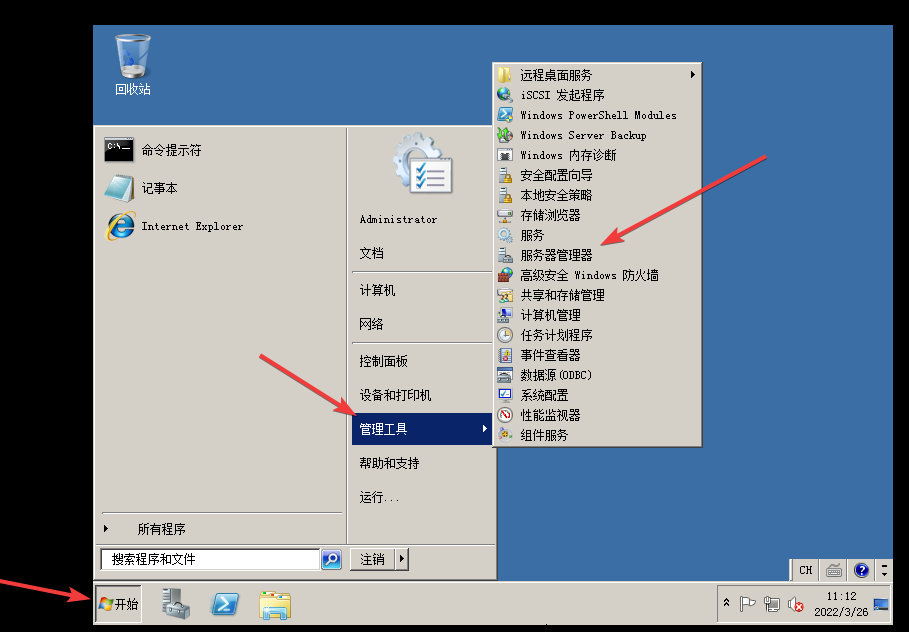
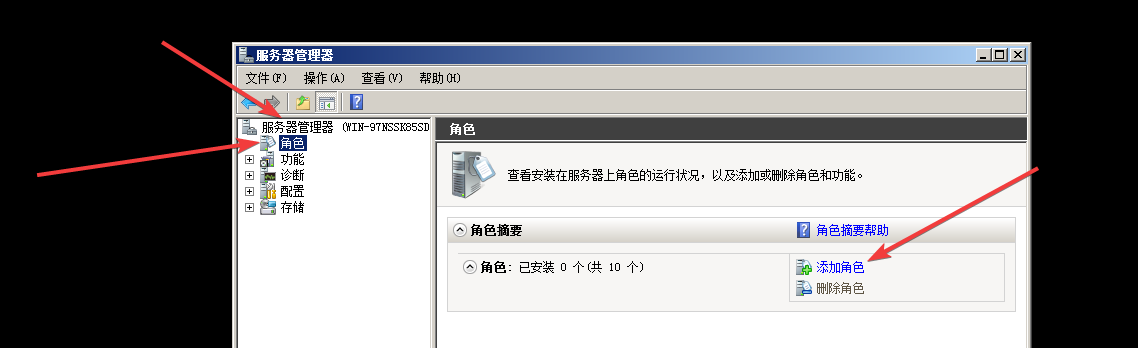
22.cnblogs.com/blog/2031306/202203/2031306-20220326111447764-1933114536.png)
- (2)进入添加角色向导界面,单击“下一步”按钮,显示“选择服务器角色”,在“角色”列表中勾选“远程桌面服务”复选框,单击“下一步”按钮。
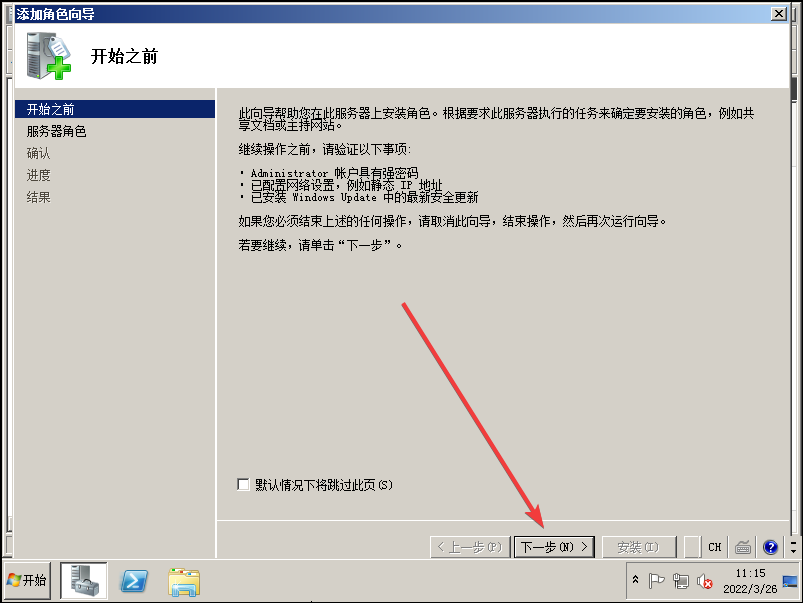
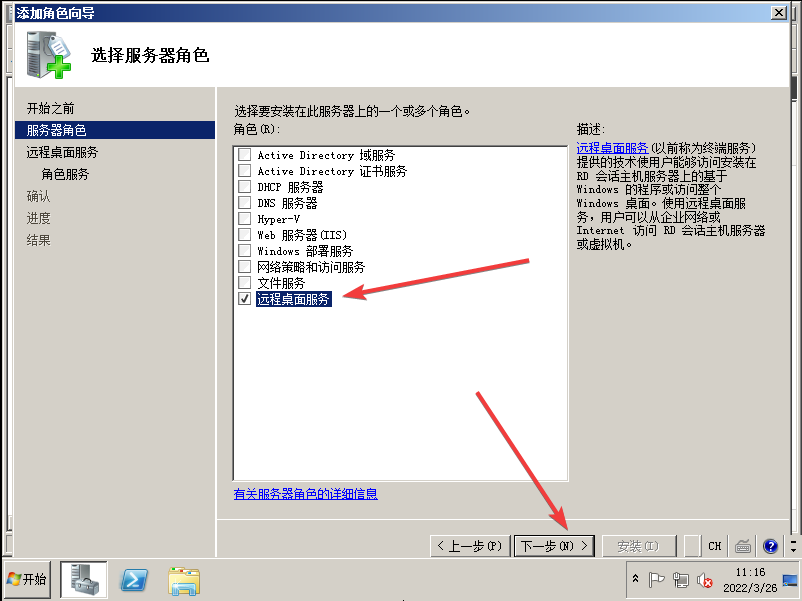
- (3)在“角色服务”列表中勾选需要添加服务的复选框,单击“下一步”按钮。
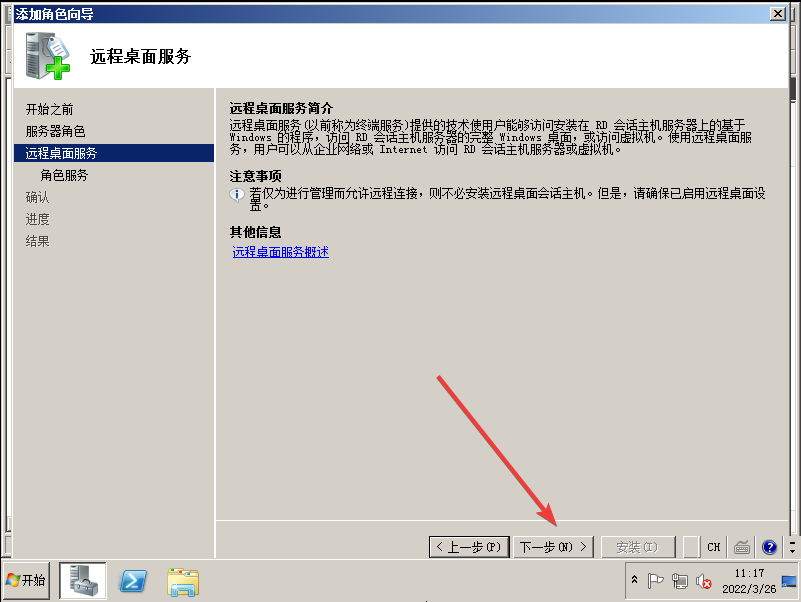
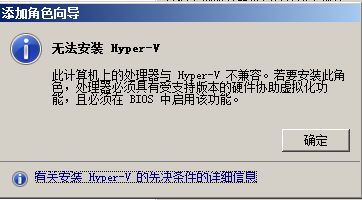
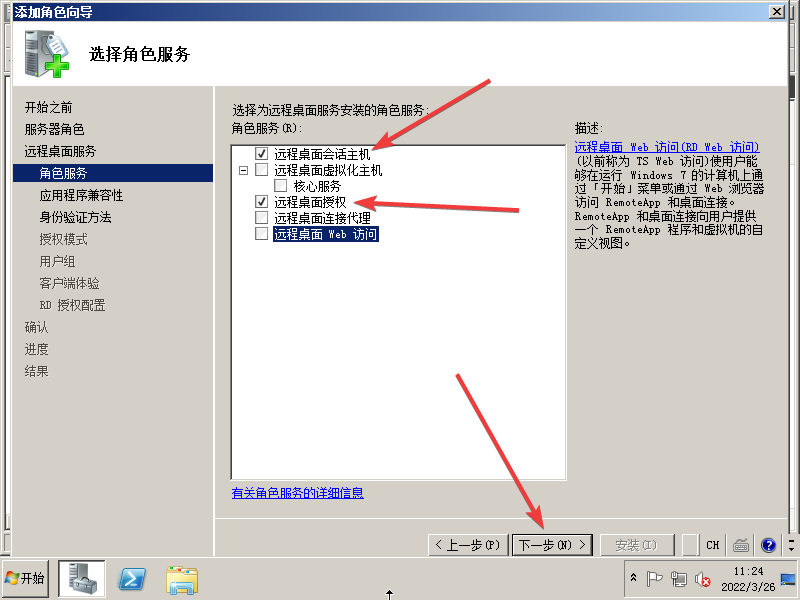
- (4)应用程序兼容性说明页面,单击“下一步”按钮。
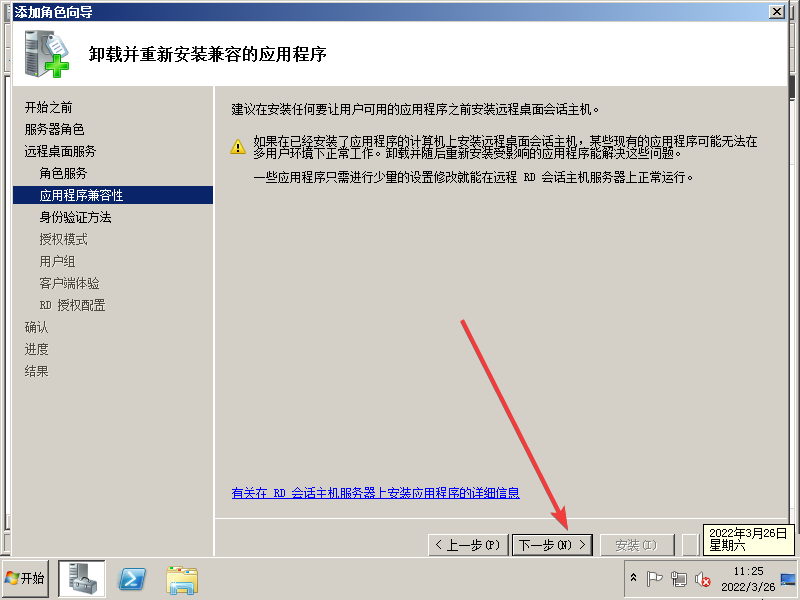
- (5)勾选相应的身份验证方式单选框,单击“下一步”按钮。

- (6)勾选相应的授权模式单选框,单击“下一步”按钮。
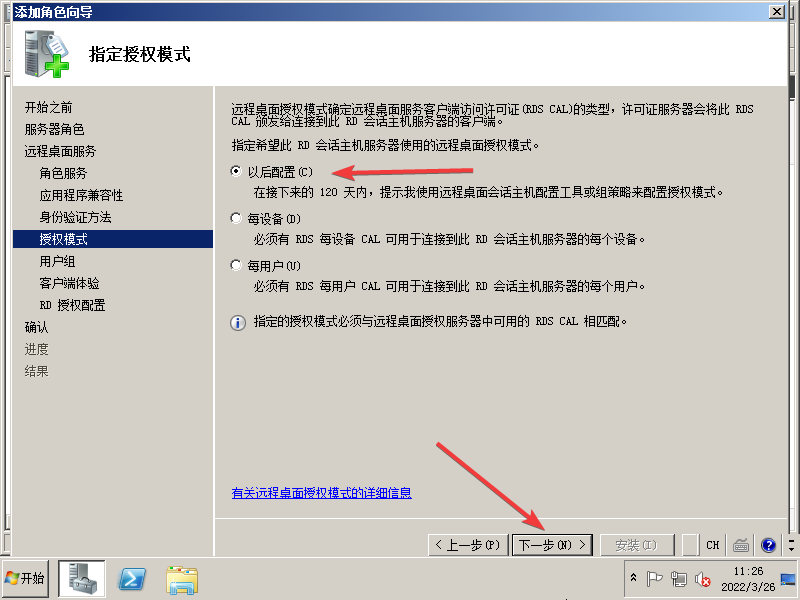
- (7)添加可以远程连接到RD会话主机的用户或用户组,默认Administrators用户组已具备访问权限,且不可删除,单击“下一步”按钮。
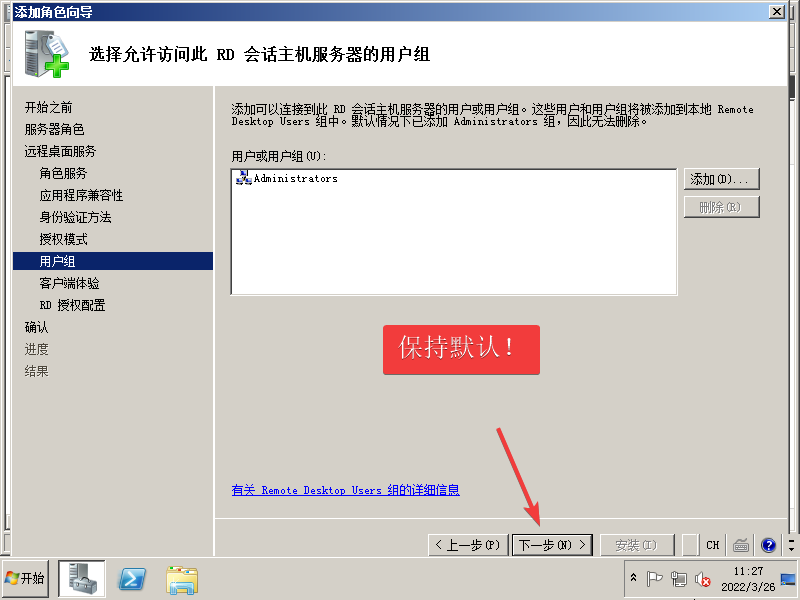
- (8)根据向导提示,完成“客户端体验”“RD授权配置”“服务器验证证书”“授权策略”配置,单击“下一步”按钮。
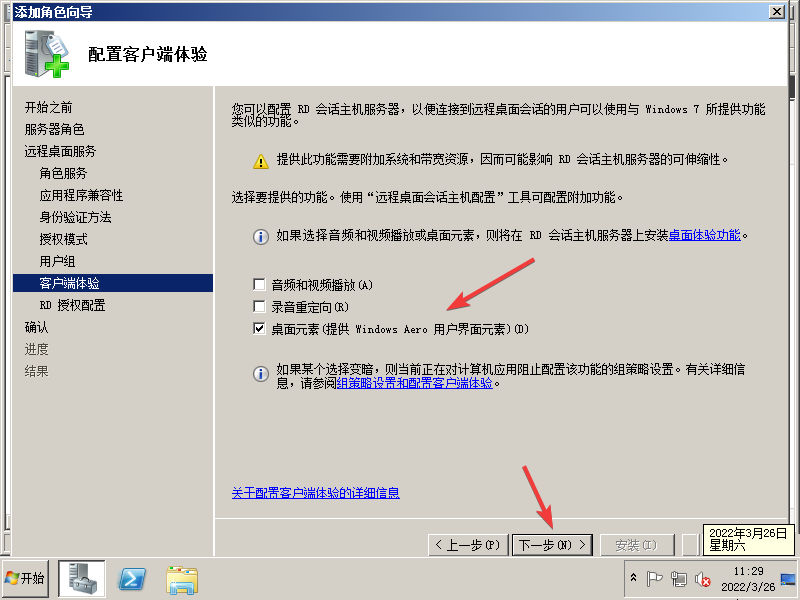
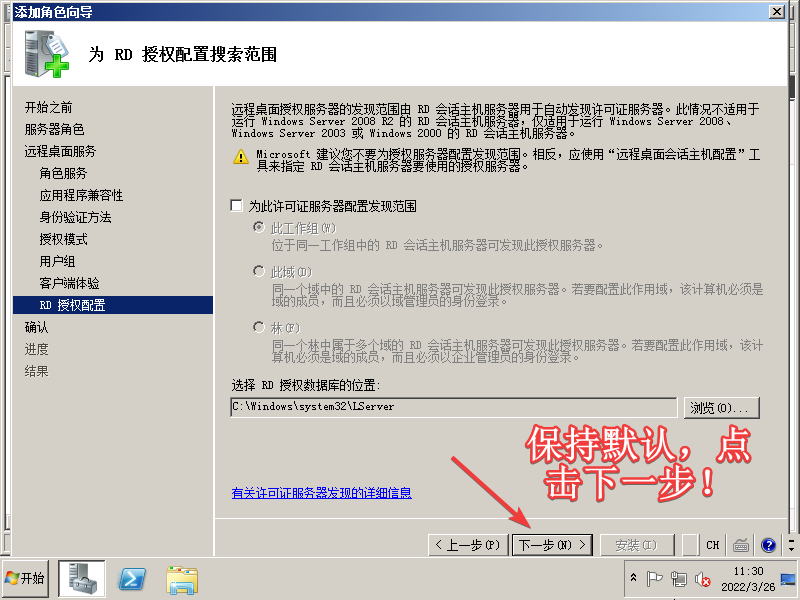
- (9)单击“安装”按钮,系统将所选择的角色添加到服务器,完成后自动重启计算机。

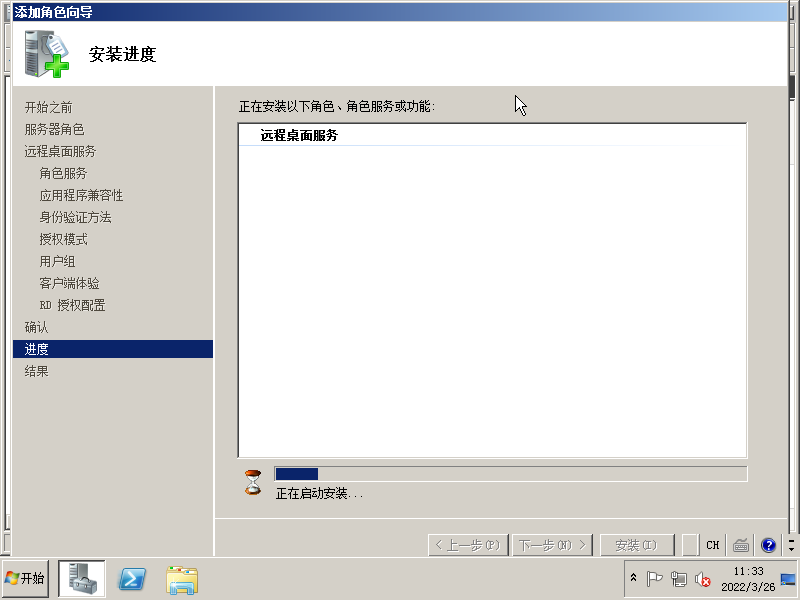
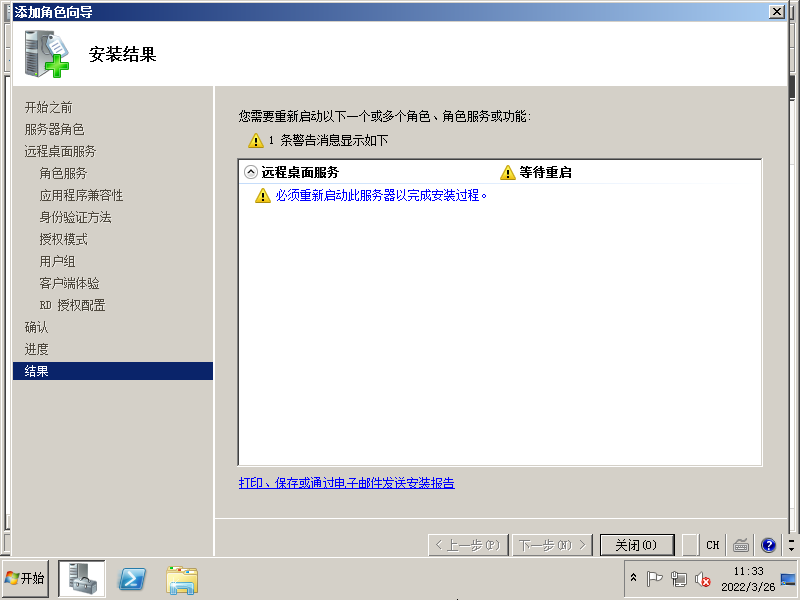

安装成功
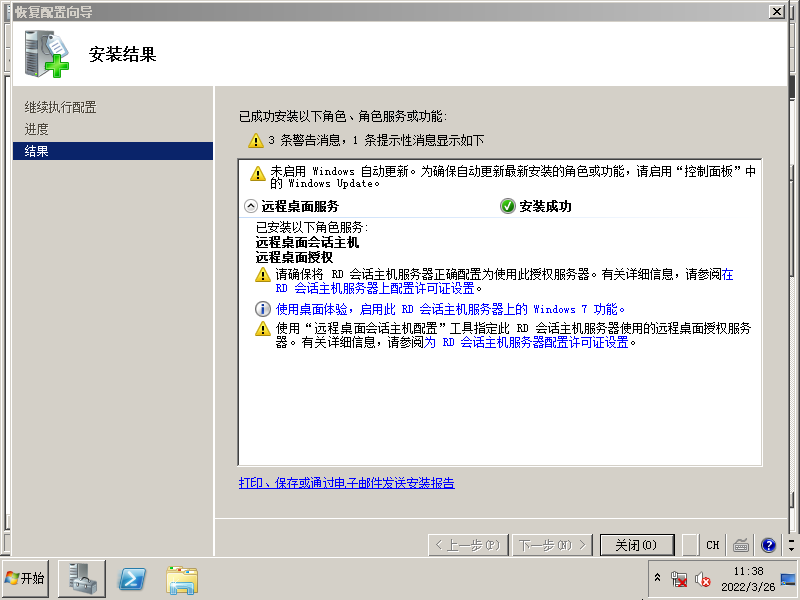
2.远程桌面服务的配置与管理
1)赋予用户权限
默认情况下,只有系统管理员组用户(Administrators)和系统组用户(SYSTEM)拥有访问和完全控制远程桌面服务器的权限,远程桌面用户组(Remote Desktop Users)的成员只拥有访问权限而不具备完全控制权。在很多时候,默认的权限设置往往并不能完全满足我们的实际需求,因此还需要赋予某些特殊用户远程连接的权限。具体设置步骤如下。
(1)单击“开始”按钮,选择“管理工具”→“远程桌面服务”→“远程桌面会话主机配置”命令,显示所示的“远程桌面会话主机配置”窗口。

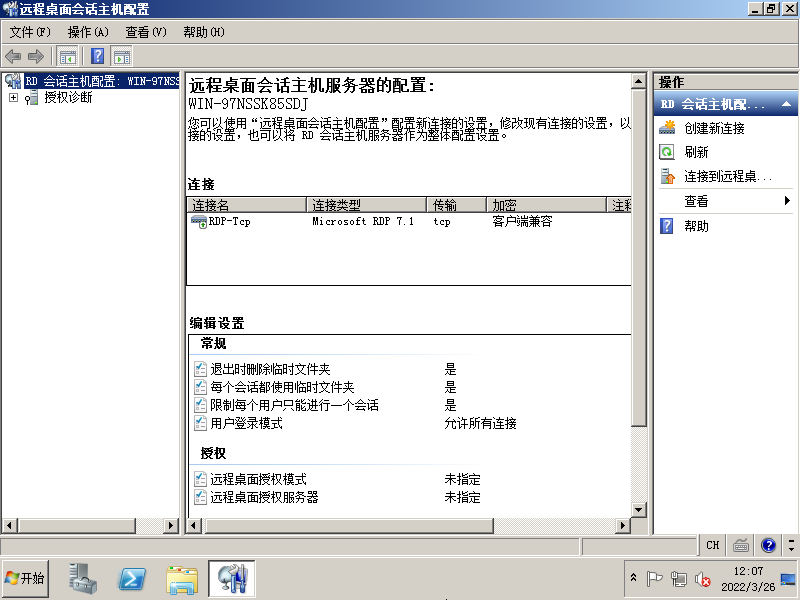
(2)单击树型列表框中的“RD会话主机配置”选项,用鼠标右击右侧列表框中的RDP-Tcp,从弹出的快捷菜单中选择“属性”命令,在弹出的对话框中选择“安全”选项卡,该选项卡对管理员Administrator的访问权限进行了一定的限制,管理员可以有“完全控制”“用户访问”"来宾访问”以及“特殊权限”4种权限,通过选中或取消各项的复选框来确定相应的权限
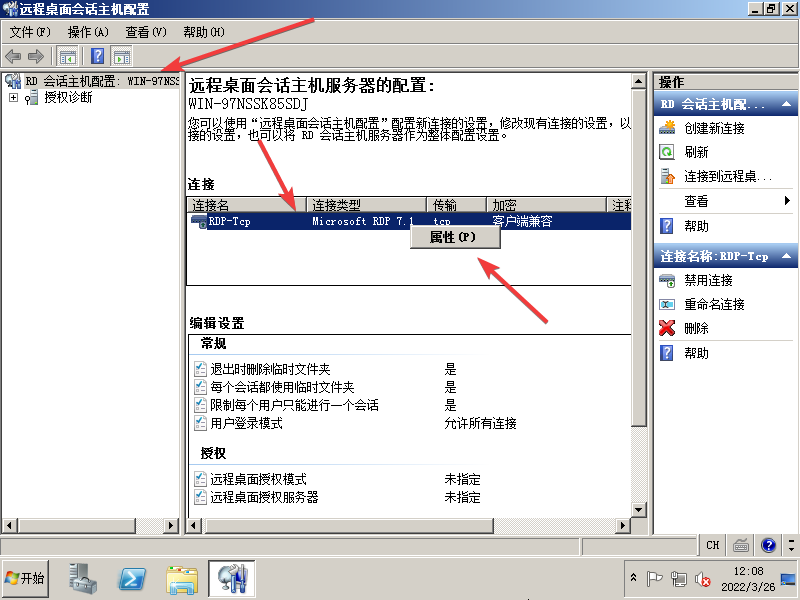
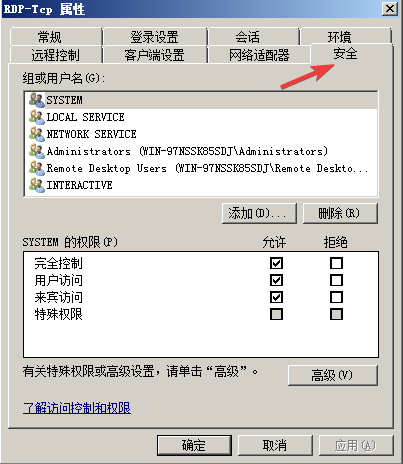

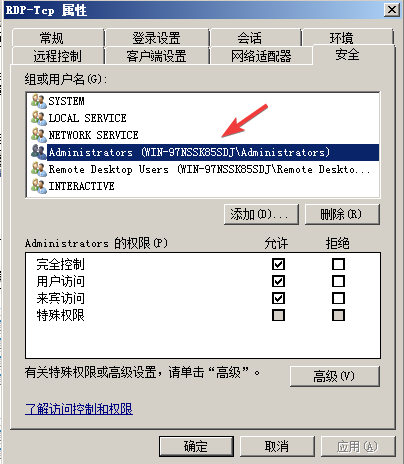
(3)单击“高级”按钮,显示所有用户的权限
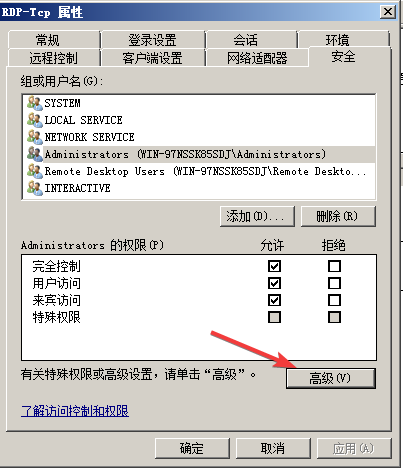
2)远程桌面服务高级设置
(1)更改加密级别。
在“RDP-Tcp属性”对话框中选择“常规”选项卡
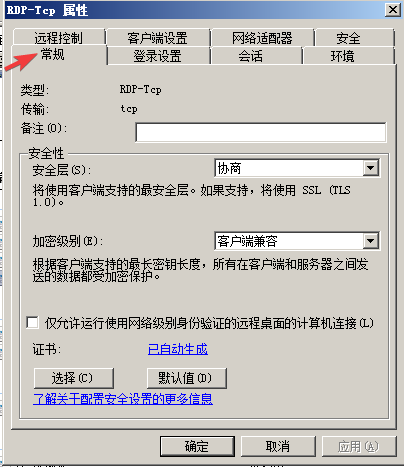
在“加密”选项区域的“加密级别”下拉列表中包括以下4种级别。
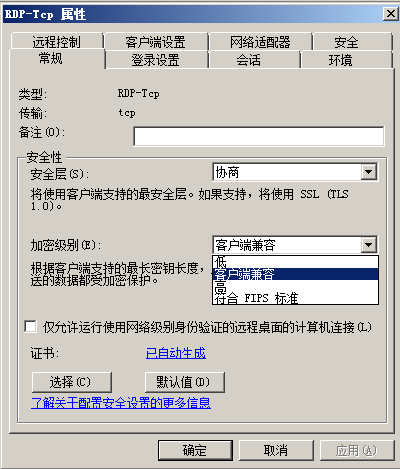
-
①低。使用56位密钥对从客户端传输到服务器的数据进行加密。
-
②客户端兼容。使用客户端所支持最大长度的密钥对从客户端传输到服务器的数据进行加密。
-
③高。使用128位密钥的强加密算法对从客户端传输到服务器的数据进行加密。
-
④符合FIPS标准。使用Microsoft加密模块的联邦信息处理标准(FIPS)对从客户端传输到服务器的数据进行加密。
此外,如果希望此连接进行标准的Windows验证,则选中“使用标准Windows验证”复选框。
(2)允许用户自动登录到服务器。
在“RDP-Tcp属性”对话框中选择“登录设置”选项卡,如示。默认情况下为使用客户端提供的登录信息。
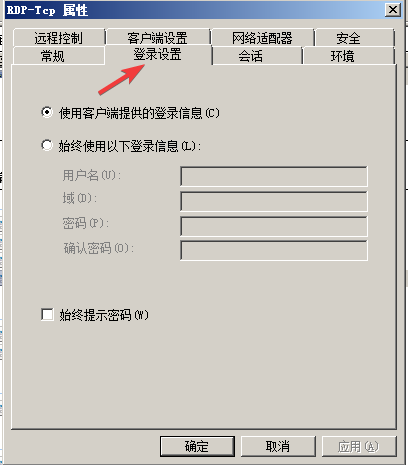
选中“始终使用以下登录信息”复选框来设置允许用户登录的信息。在“用户名”文本框中输入允许登录到服务器的用户名称;在“域”文本框中输入计算机所属域的名称;在“密码”和“确认密码”文本框中输入该用户登录时所采用的密码。
如果要求用户在登录到服务器之前始终被提示输入密码,则选中“始终提示密码”复选框。

(3)配置远程桌面服务超时和重新连接功能。
在“RDP-Tcp属性”对话框中选择“会话”选项卡,如示。选中“改写用户设置”复选框,允许用户配置此连接的超时设置。
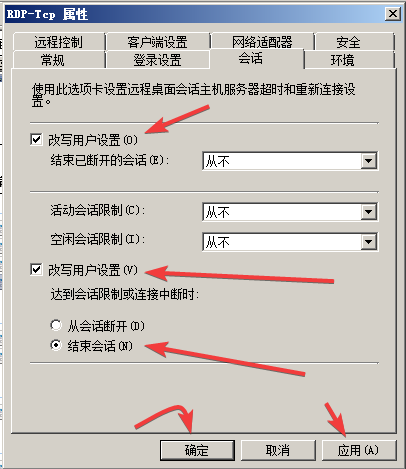
-
①在“结束已断开的会话”下拉列表中选择断开连接的会话留在服务器上的最长时间。
-
②在“活动会话限制”下拉列表中选择用户的会话在服务器上持续的最长时间。
-
③在“空闲会话限制”下拉列表中选择空闲的会话在服务器上持续的最长时间。
-
④选中“改写用户设置”复选框设置到达会话限制时或者连接被中断时进行的操作。
(4)管理远程控制。
在“RDP-Tcp属性”对话框中选择“远程控制”选项卡,如所示。
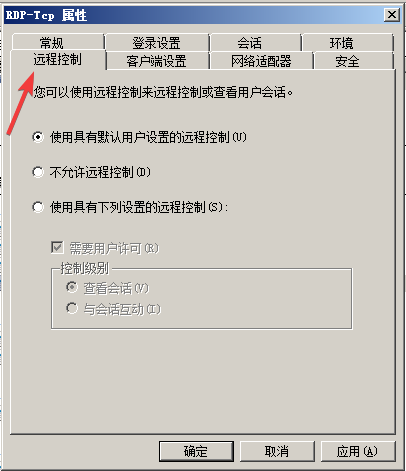
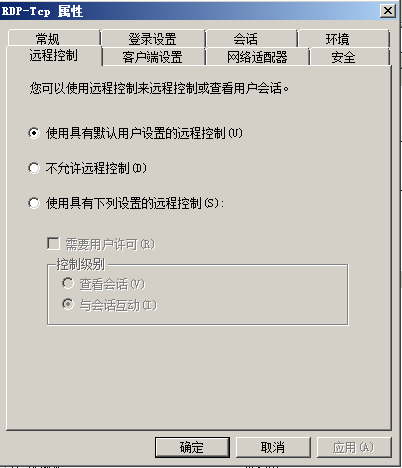
选择“使用具有下列设置的远程控制”单选按钮即可配置该连接的远程控制。





















 5万+
5万+











 被折叠的 条评论
为什么被折叠?
被折叠的 条评论
为什么被折叠?










